Redigere sitering i Word
Det er en rekke muligheter for å redigere en sitering som allerede er satt i et tekstdokument.
Merk at alle disse endringene kun påvirker den ene siteringen som er valgt. Du må endre selve stilen dersom hensikten er å endre formatet på alle siteringene.
Se mer om stiler
Valgmulighetene blir tilgjengelige ved å velge Edit & Manage Citations(s) under Citations på EndNote-verktøylinjen i Word.

Dette gir dialogboksen som vist under.
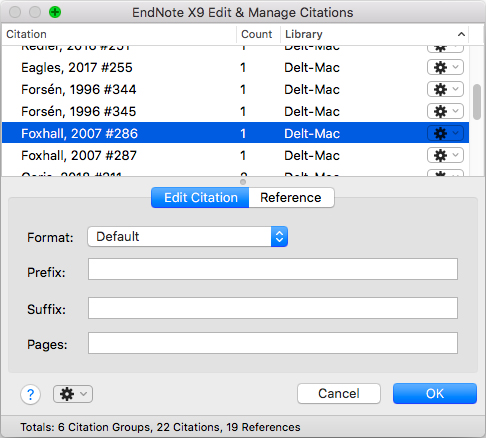
Helt ute til høyre for hver sitering er det en knapp som gir mulighet for håndtering av siteringene
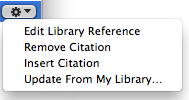
| Edit Library Reference |
Tar deg over i EndNote-programmet for å redigere den markerte referansen der |
| Remove Citation |
Fjerner siteringen fra teksten |
| Insert Citation |
Setter inn ny sitering (søkeboks dukker opp) |
| Update From My Library | Gir mulighet for å bytte ut siteringen med en annen referanse fra det åpne EndNote-biblioteket (søkeboks dukker opp) |
| I nederste delen av dialogboksen finner du Edit Citation med valgene som beskrevet under. | |
| Format gir følgende valg: | |
| Default |
Beholder forfatternavn og årstall innenfor parentesen |
| Display as: Author (Year) |
Flytter forfatternavnet utenfor parentesen |
| Exclude Author |
Utelater forfatternavn i siteringen |
| Exclude Year |
Utelater årstall i siteringen |
| Exclude Author & Year |
Utelater både forfatternavn og årstall i siteringen (men beholder eventuelle prefix og suffix |
| Show Only in Bibliography | Utelater siteringen fra den fortløpende teksten, men har referansen med i litteraturlisten |
| Prefix:
|
Tekst som settes i parentesen før selve referansen. Husk all tegnsetting og mellomrom |
| Suffix:
|
Tekst som settes i parentesen etter selve referansen. Husk all tegnsetting og mellomrom |
| Pages: |
Sidetall (uten ekstra tegnsetting) NB! Svært få stiler benytter dette feltet, bruk heller Suffix-feltet |
